Windows 11 ist zwar funktionsreich, doch um einen reibungslosen Betrieb des neuesten Desktop-Betriebssystems von Microsoft zu gewährleisten, ist regelmäßige Wartung erforderlich. Wir haben bereits eine Anleitung zur Beschleunigung von Windows 11 bereitgestellt, aber hier präsentieren wir Ihnen eine spezielle Anleitung zum Leeren des Caches in Windows 11. Diese Anleitung hilft Ihnen, wertvollen Speicherplatz auf Ihrem Windows-PC freizugeben und Probleme mit Apps, dem Netzwerk und dem Microsoft Store zu beheben. Verlieren wir also keine Zeit mehr und lernen, wie man den Cache in Windows 11 löscht.
Cache leeren in Windows 11 (2022)
In diesem Tutorial stellen wir Ihnen sieben Methoden vor, um den Cache unter Windows 11 zu leeren. Diese Methoden helfen nicht nur dabei, Speicherplatz freizugeben, sondern auch, die meisten Probleme (falls vorhanden) auf Ihrem PC zu beheben. Erweitern Sie die folgende Tabelle und navigieren Sie zu dem Abschnitt Ihrer Wahl.
Cache über die Einstellungen in Windows 11 löschen
Der einfachste Weg, den Cache in Windows 11 zu leeren, ist über die App „Einstellungen“. Microsoft hat ein umfassendes Menü integriert, in dem Sie alle Cache- und temporären Dateien finden, die den Speicherplatz Ihres Computers beanspruchen. Von hier aus können Sie den Cache problemlos löschen und Speicherplatz auf Ihrem Windows 11-Computer freigeben. So geht’s:
1. Drücken Sie zuerst die Tastenkombination „Win + I“ unter Windows 11, um die App „Einstellungen“ zu öffnen. Navigieren Sie dann zu „System -> Speicher“.
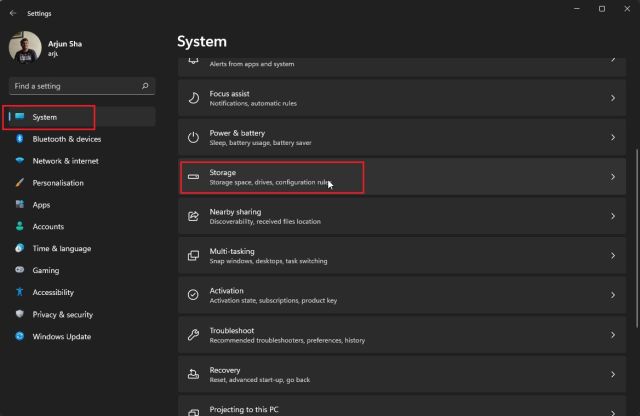
2. Klicken Sie anschließend auf „Temporäre Dateien“.
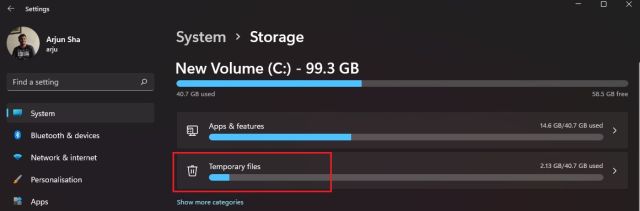
3. Ihr Windows 11-Computer benötigt nun etwas Zeit, um alle Dateien zu verarbeiten. Innerhalb einer Minute werden alle zwischengespeicherten Dateien angezeigt. Außerdem werden der Download-Ordner, die Windows Update-Bereinigung usw. angezeigt. Deaktivieren Sie hier „Downloads“ und klicken Sie auf die Schaltfläche „Dateien entfernen“. Das war’s. Alle zwischengespeicherten Dateien, ob programmbezogen oder Windows Update-bezogen, werden gelöscht.
Hinweis: Beachten Sie, dass Sie nach dem Entfernen von Windows Update-Dateien nicht nahtlos zu Windows 10 zurückkehren können. Um mehr über die Rückkehr von Windows 11 zu Windows 10 zu erfahren, folgen Sie unserer verlinkten Anleitung.
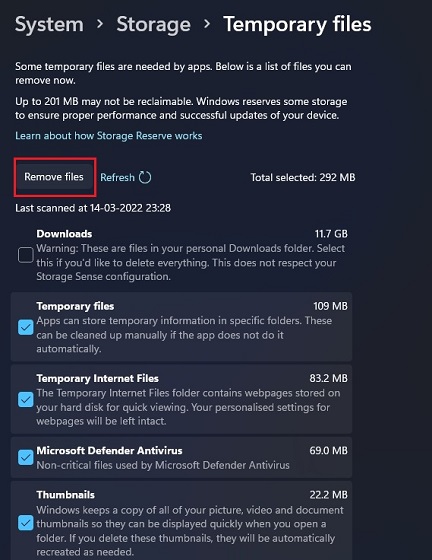
Cache mit der Datenträgerbereinigung in Windows 11 leeren
Wenn Sie, wie ich, ein Benutzer der alten Schule sind und den Cache in Windows 11 über das ältere Tool „Datenträgerbereinigung“ (oder „Clean Manager“) löschen möchten, können Sie das problemlos tun. Das Tool ähnelt dem, das wir über die Windows 11-Einstellungs-App erhalten, bietet aber erfahrenen Windows-Benutzern eine vertrautere Oberfläche. Führen Sie die folgenden Schritte aus, um zu erfahren, wie Sie schnell auf das Tool zur Datenträgerbereinigung zugreifen können, um zwischengespeicherte Elemente unter Windows 11 zu löschen.
1. Drücken Sie die Tastenkombination „Windows + R“, um das Ausführen-Fenster zu öffnen. Geben Sie hier `cleanmgr` ein und drücken Sie die Eingabetaste.
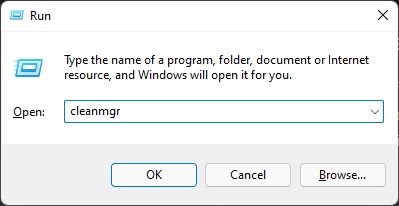
2. Es wird nun ein Popup-Fenster angezeigt, in dem Sie aufgefordert werden, ein Laufwerk auszuwählen. Wählen Sie Laufwerk „C“ und klicken Sie auf „OK“.
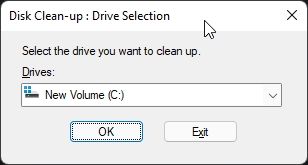
3. Klicken Sie anschließend im nächsten Fenster auf „Systemdateien bereinigen“. Möglicherweise erhalten Sie erneut das gleiche Popup wie im obigen Schritt. Wählen Sie das Laufwerk „C“ und drücken Sie erneut die Eingabetaste.
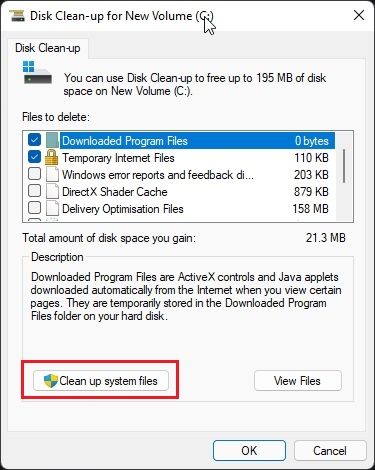
4. Scrollen Sie nun nach unten und wählen Sie alle zwischengespeicherten Elemente aus, einschließlich temporärer Dateien, Miniaturansichten, indizierter Protokolle und mehr. Sie können mit diesem Tool auch zwischengespeicherte Dateien im Zusammenhang mit Windows Update auf Ihrem Windows 11-PC entfernen. Klicken Sie abschließend auf „OK“, und Sie sind fertig.
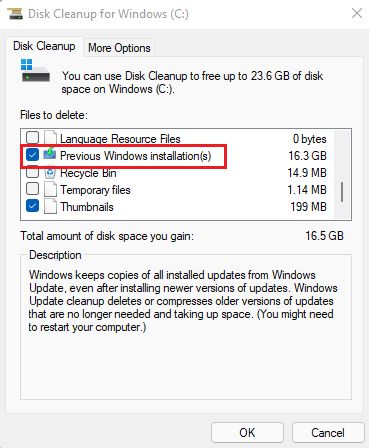
App-Cache in Windows 11 löschen
Wenn Sie eine App auf Ihrem Windows 11-PC verwenden, speichert diese ihre zwischengespeicherten Dateien im temporären Ordner, auch Temp-Ordner genannt. Manchmal räumen die Apps diese Dateien nicht auf, und sie nehmen viel Speicherplatz ein. Um den App-Cache in Windows 11 manuell zu löschen, löschen Sie die Dateien im Temp-Ordner. So funktioniert es:
1. Öffnen Sie das Ausführen-Fenster mit der Tastenkombination „Win + R“. Geben Sie nun `%tmp%` ein und drücken Sie die Eingabetaste.
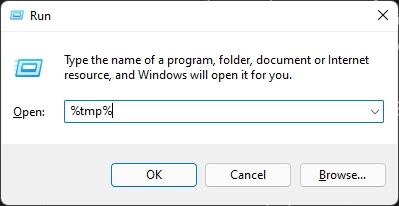
2. Wählen Sie im Ordner „Temp“ alles aus und löschen Sie es. Einige dieser Dateien können Sie nicht löschen, da sie möglicherweise von aktiven Apps verwendet werden. Diese können Sie dann einfach überspringen. Diese Methode löscht den Großteil des App-Caches auf Ihrem Windows 11-PC.
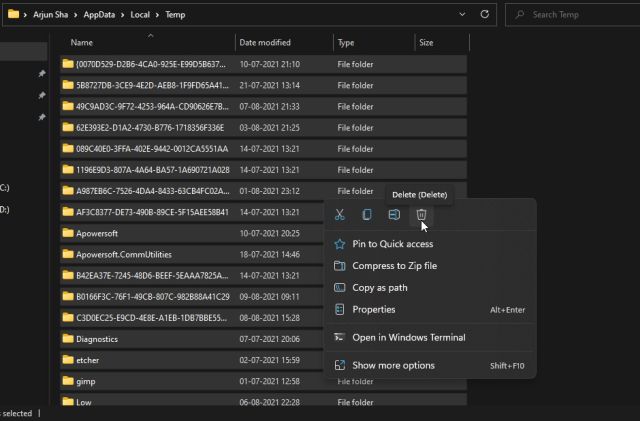
DNS-Cache in Windows 11 leeren
Neben dem App-Cache, Windows Update-Cache, Thumbnail-Cache usw. speichert Windows 11 auch einen DNS-Cache, um den Domainnamen schnell von der IP-Adresse abzurufen. Wenn sich eine Website nicht öffnen lässt, sollten Sie versuchen, den DNS-Cache zu leeren, um Netzwerkprobleme auf Ihrem Windows 11-PC zu beheben. In diesem Abschnitt erfahren wir, wie man den DNS-Cache unter Windows 11 leert und anschließend neu erstellt.
1. Drücken Sie einmal die Windows-Taste und geben Sie „Eingabeaufforderung“ ein. Klicken Sie nun im rechten Bereich auf „Als Administrator ausführen“, um die Eingabeaufforderung mit Administratorrechten zu öffnen.
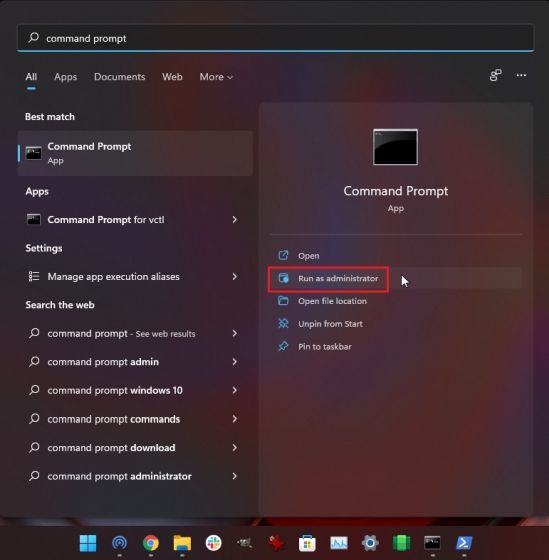
2. Sobald sich das Eingabeaufforderungsfenster öffnet, führen Sie den folgenden Befehl aus, und der DNS-Cache auf Ihrem Windows 11-Computer wird geleert. Starten Sie jetzt Ihren PC neu, und das war’s.
ipconfig /flushdns
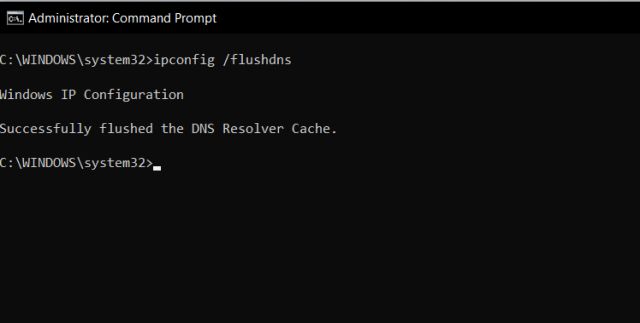
Microsoft Store-Cache in Windows 11 löschen
Der Microsoft Store speichert auch eine beträchtliche Menge an Cache unter Windows 11, um Suchergebnisse schnell anzuzeigen und eine verbesserte Benutzererfahrung zu bieten. Wenn Sie jedoch Probleme damit haben, dass der Microsoft Store unter Windows 11 nicht funktioniert oder keine Apps herunterlädt, löschen Sie den Cache und prüfen Sie, ob das Problem weiterhin besteht. So gehen Sie vor:
1. Drücken Sie „Windows + R“, um das Ausführen-Fenster zu öffnen. Geben Sie hier `wsreset` ein und drücken Sie die Eingabetaste.
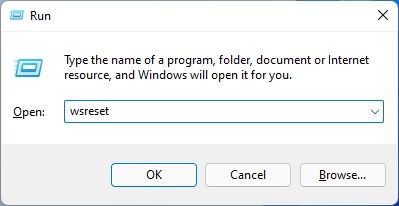
2. Dadurch wird der Microsoft Store-Cache unter Windows 11 sofort geleert, und Sie können erneut versuchen, Ihre Lieblings-Apps herunterzuladen.
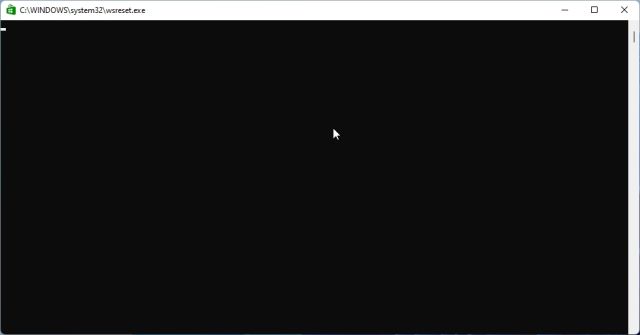
Automatisches Leeren des Cache unter Windows 11 mit Storage Sense
Wenn Sie nicht alle zwischengespeicherten und temporären Dateien unter Windows 11 manuell löschen möchten, können Sie diesen Vorgang mit Storage Sense automatisieren. Es sucht regelmäßig nach redundanten Dateien und entfernt diese, wodurch ohne großen Aufwand Speicherplatz auf Ihrem PC freigegeben wird. So können Sie es einrichten:
1. Öffnen Sie die App „Einstellungen“, indem Sie die Tastenkombination „Windows + I“ drücken. Wechseln Sie nun zu „System -> Speicher“.
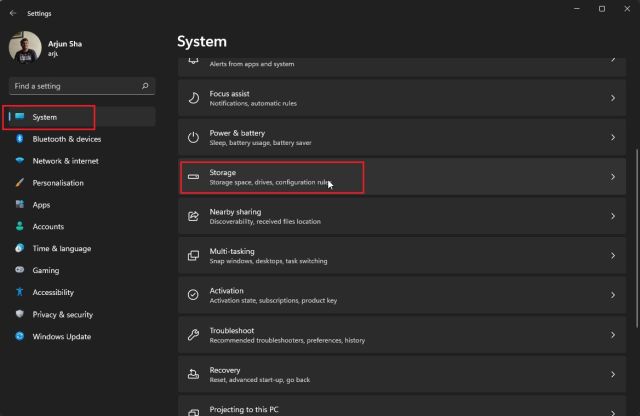
2. Aktivieren Sie hier den Schalter für „Storage Sense“, und das war’s. Windows 11 kümmert sich nun im Hintergrund um das Leeren des Caches.
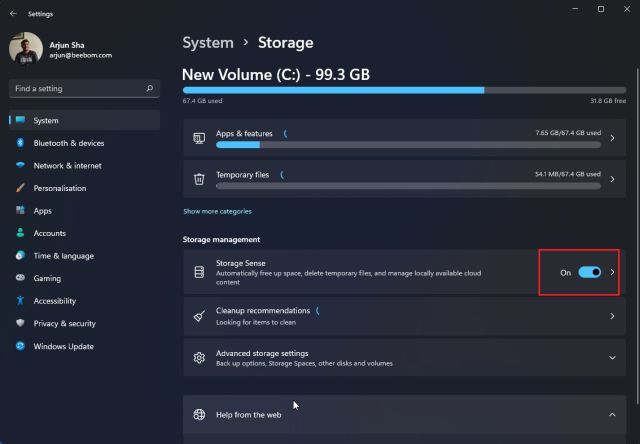
3. Die Storage Sense-Funktion bietet Ihnen Anpassungsoptionen, um auszuwählen, wie lange Sie den Cache und die temporären Dateien auf Ihrem PC behalten möchten. Klicken Sie auf „Storage Sense“, um Bereinigungszeitpläne auf der nächsten Einstellungsseite zu konfigurieren. Sie können dieses Tool täglich, wöchentlich oder monatlich ausführen, wenn der Speicherplatz knapp wird. Mit diesem Tool können Sie auch die Option aktivieren, den Inhalt des Papierkorbs und des Download-Ordners regelmäßig zu löschen.
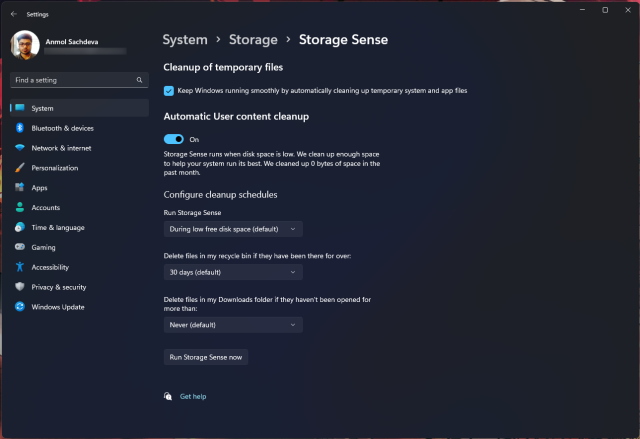
Cache in Windows 11 mit einem Drittanbieterprogramm löschen
Viele Benutzer bevorzugen CCleaner zum Löschen des Cache in Windows 11. Ich würde es jedoch nicht empfehlen, da die CCleaner-App inzwischen zu Adware geworden ist. Tatsächlich hat Microsoft kürzlich CCleaner in die Liste der „potenziell unerwünschten Anwendungen (PUA)“ aufgenommen. Als Alternative empfehle ich die Verwendung von BleachBit, einem kostenlosen Open-Source-Programm. Damit können Sie den Cache aus dem System und Apps wie Google Chrome, VLC und mehr löschen. So verwenden Sie es:
1. Laden Sie BleachBit über den Link auf der Website hier herunter. Installieren Sie anschließend die Anwendung mit der heruntergeladenen EXE-Datei.
2. Öffnen Sie nun die App und wählen Sie die zwischengespeicherten Elemente aus, die unter den verschiedenen Apps erwähnt werden. Sie können auch temporäre Dateien und andere Junk-Elemente von Ihrem Windows 11-PC entfernen. Klicken Sie danach oben auf die Schaltfläche „Reinigen“, und Sie sind fertig.
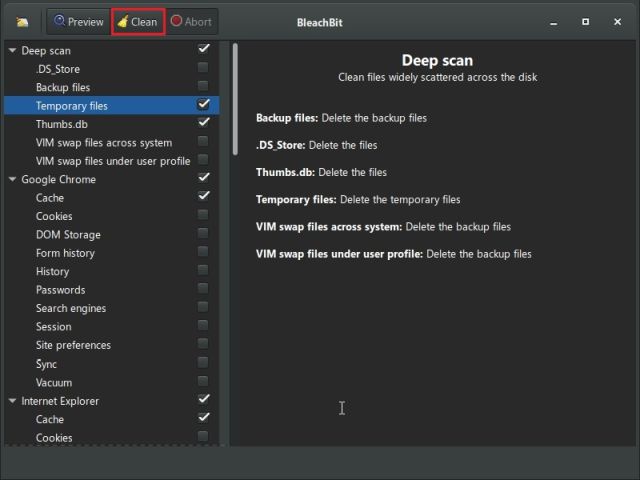
Cache-Dateien aus Windows 11 entfernen und Speicherplatz freigeben
Dies sind also die sieben verschiedenen Methoden, mit denen Sie den Cache auf Windows 11-PCs löschen können. Vom Cache auf Betriebssystemebene bis hin zu App-Daten, DNS und Microsoft Store-Cache haben wir alle Möglichkeiten aufgelistet, temporäre Cache-Dateien von Ihrem Computer zu entfernen. Das war’s von uns. Wenn Sie Registerkarten im Datei-Explorer unter Windows 11 aktivieren möchten, haben wir hier eine detaillierte Anleitung für Sie verlinkt. Und wenn Sie Windows 11-Taskleistensymbole so einstellen möchten, dass sie niemals kombiniert werden, folgen Sie unserem Tutorial. Bei Fragen stehen wir Ihnen gerne im Kommentarbereich zur Verfügung.